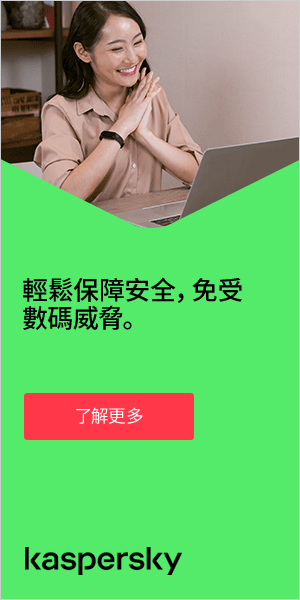VPN(虚拟专用网络)为私密浏览互联网和访问受限内容提供了一种有效方式。但有时可能无法连接 VPN,令人感到不便和沮丧。本指南介绍了造成 VPN 连接问题的主要原因以及解决方法。继续阅读以了解更多信息。
为什么我无法连接 VPN ?
VPN 连接的常见问题包括:
- 防火墙可能在阻止 VPN。
- VPN 软件可能已经过时。
- VPN 设置可能配置错误。
- 网络连接不佳或时断时续。问题可能根本不在于 VPN,可能是网络连接阻止了 VPN 连接。
- VPN 服务器可能正在停机维护或出现技术问题。
- 您可能未正确输入登录凭证,或者使用的是过期的密码,导致 VPN 无法连接。
- 您可能受到了基于地理位置的限制。在一些国家/地区,VPN 是非法的。另外,网络可能会限制 VPN 的使用,从而导致无法连接。
- 运行 VPN 所需的端口可能被拒绝访问。端口是发送信息的虚拟位置。每个端口会被分配至特定类型的流量,因此电子邮件通过一个端口传送,而网页通过另一个端口传送。许多不同的协议和提供商会使用各种不同的端口,而 VPN 常用的是 1194 TCP/UDP 端口和 443 TCP 端口。
如何修复 VPN 连接问题
如果您的 VPN 无法运行或您遇到 VPN 断开的问题,可以尝试以下故障排除建议:
测试网络连接状况。
尽管您的 VPN 通过专用服务器重新路由网络连接,并在此过程中屏蔽您的 IP 地址,但仍需要您的网络连接处于活动状态才能运行。否则,VPN 无法正常运行。要恢复网络连接,请执行以下操作:
- 先断开连接,再重新连接 Wi-Fi 网络。
- 重启路由器。
- 检查路由器的以太网电缆,确认其是否连接或者是否受损。
- 如果仍然无法恢复连接,请联系您的互联网服务提供商 (ISP)。
请注意,您的网络和 VPN 可能都在正常运行,但有时在移动数据和 Wi-Fi 连接之间切换可能会导致 VPN 难以与其中一台服务器建立连接。
检查 VPN 凭证
虽然这似乎显而易见,但如果您遇到 VPN 问题,请务必检查您的 VPN 登录凭证。在输入用户名和密码时,哪怕出现一个简单的拼写错误,就可能导致您无法连接 VPN。
如果您忘记了凭证,请尝试重置密码或联系 VPN 提供商的客户支持团队,寻求帮助。请务必为 VPN 账户设置复杂的密码,并经常更改密码以确保安全。您可以使用 Kaspersky Password Manager 之类的密码管理器来安全地存储密码,并可在每台设备上访问这些密码。如果您在路由器上运行 VPN 软件,请确保输入了正确的服务凭证,这些凭证与 VPN 账户的凭证是分开的。如果服务凭证输入错误,您就无法连接到 VPN 服务器。
重启 VPN 软件
一般来说,软件重启后就可以正常运行。如果您的 VPN 有自己的程序,请退出该程序,然后重启,看看能否解决问题。如果 VPN 是浏览器插件,请关闭浏览器,然后重启。如果重启无法解决问题,还可以尝试重新安装 VPN。如果 VPN 连接缓慢、频繁崩溃,或者 VPN 能连接到客户端网络,但不支持打开链接等操作,这种方法可能会有用。
清除设备上的旧 VPN 软件
如果您之前为了找到适合自己的 VPN,下载过一些 VPN 软件进行试用,那么旧软件可能会导致您新安装的软件无法正常运行。您可以尝试禁用,最好是卸载以前可能使用过的任何 VPN 软件包,看看能否解决问题。
检查 VPN 设置
您的 VPN 设置也可能导致问题。如果您怀疑设置有问题,可轻松将其恢复成默认值。
确保 VPN 是最新版本
VPN 软件会定期更新。有些更新是为了让程序更容易使用而进行的小调整,但另一些更新对 VPN 的安全性和功能较为重要,因此切勿忽视更新请求。您可以对照提供商网站上的版本号来检查您运行的版本,以确定软件是否为最新版本。一般来说,您可以在 VPN 软件的“关于”部分找到这些信息。
最新版本的 VPN 应用程序已经修复任何损害其性能的已知漏洞和安全缺陷,协助保护您远离诈骗。
重新安装 VPN 应用程序
如果问题仍然存在,您也可以尝试重新安装 VPN 应用程序:
- 从设备上卸载现有的 VPN 应用程序。
- 在卸载应用程序后,重启设备,以确保从设备内存中清除任何残留的应用程序数据。
- 从应用商店或提供商网站,下载并安装最新版本的 VPN 应用程序。
- 打开重新安装的 VPN 应用程序并登录您的账户。
- 根据需要重新配置 VPN 设置,并尝试连接到 VPN 服务器以确保正常运行。

更改 VPN 服务器
VPN 提供数百个可供连接的服务器,但并非所有服务器都正常使用。原因有很多:例如,这些服务器可能被暂时关闭、因流量太大而过载,甚至是被您尝试使用的服务列入黑名单。所幸的是,几乎所有 VPN 提供商都提供了不同的服务器可供选择,因此可以尝试连接到另一个服务器。如果您要使用某个国家/地区的特定位置来访问内容,则不必担心。因为优质 VPN 通常在同一国家/地区提供多个服务器,因此应该可以轻松找到另一个服务器。
使用不同的 VPN 协议建立连接
更改用于连接 VPN 的协议可以解决连接和速度问题。协议是用于交换数据的网络,最常见的例子是 HTTPS(安全超文本传输协议),它会在您通过浏览器访问每个网站时作为前缀。如果您的连接出现问题,调整协议设置可能会有所帮助。更改设置中的协议甚至可以加快连接速度。
然而,需要牢记的一点是,即便使用了 HTTPS,精通技术的人员仍然可以找出用户向哪些站点发送了请求。这是因为请求中的域名仍然可见。Kaspersky VPN 使用高级协议来确保数据传输的安全,防止您的个人信息未经您同意在网上泄露,同时保证较高的网速。
检查防火墙
防火墙可能会阻止 VPN 流量或阻止 VPN 客户端连接到服务器,从而导致连接问题。因此,请务必检查防火墙是否在阻止 VPN 连接。若要检查防火墙(包括 Windows Defender 防火墙)是否阻止了 VPN 连接,请尝试在个人防火墙设置中暂时禁用防火墙或针对 VPN 客户端添加一个例外。
使用 VPN 的帮助功能
大多数 VPN 提供商会确保自带帮助功能,以便用户需要时可以使用。大多数帮助功能使用起来都很简单,不需要具备专业知识。如果帮助功能没有用,您可以直接联系 VPN 提供商。有些 VPN 提供商可能会提供联系电话或聊天渠道,而有些则需要通过电子邮件来联系。
在移动设备上无法连接 VPN
如果您发现 VPN 应用程序在 Android 或 iOS 移动设备上无法正常运行,可能是因为您没有授予该应用程序必要的访问权限。要解决此问题,通常需要执行以下操作:
- 打开手机的设置菜单。
- 点击“网络和互联网”选项。
- 找到 VPN 部分。如果找不到,请使用搜索功能。
- 找到要编辑的特定 VPN,然后点击旁边的“设置”选项。
- 根据需要修改 VPN 设置。完成所需更改后,点击“保存”以应用这些更改。
还要注意的是,在移动数据和 Wi-Fi 之间频繁切换也会导致 VPN 出现问题,比如 VPN 连接可能会中断。
在 Netflix 上无法连接 VPN
为什么 VPN 在 Netflix 上无法正常使用?如果 VPN 在 Netflix 上无法正常使用,可能是因为 Netflix 禁止了您的 VPN 服务器的 IP 地址。尝试切换到针对流媒体进行优化的 VPN 或使用您所在国家/地区的服务器。您也可以尝试删除浏览器缓存和 Cookie,看看能否解决问题。
确保选择可靠的 VPN
要尽可能避免 VPN 问题和 VPN 连接问题,选择优质可靠的 VPN 非常重要。一个可靠的 VPN 可以安全处理您的用户数据,因此非常重要。Kaspersky VPN Secure Connection 让您能够以业界领先的速度和匿名的方式安全上网,随时随地无限制地访问全球内容。了解有关 Kaspersky VPN Secure Connection 的更多信息。
相关产品:
延伸阅读: